

Escrito por Gina Barrow, Última actualización: 2 de noviembre de 2021
¿Todavía es posible copia de seguridad a iPhone bloqueado?
La respuesta es un sí absoluto. Por lo tanto, no debe preocuparse, aunque su iPhone se bloqueará y se desactivará por completo después de ingresar una contraseña incorrecta diez veces seguidas. Todavía hay muchas formas en las que puedes copia de seguridad iPhone bloqueado antes de realizar el restablecimiento de fábrica.
iTunes rescatará su dispositivo si necesita hacer una copia de seguridad antes de un restablecimiento de fábrica. Otra opción es utilizar software para realizar una operación de copia de seguridad con un solo clic. Aprendamos qué método se adapta a sus necesidades.
Parte 1. Cómo hacer una copia de seguridad de un iPhone bloqueado con iTunesParte 2. Cómo hacer una copia de seguridad de un iPhone bloqueado sin iTunesParte 3. Resumen
En este punto, no hay mucho que pueda hacer con el dispositivo, aparte de realizar una copia de seguridad o restablecerlo. Si has estado usar iTunes para hacer una copia de seguridad de su iPhone, entonces no tenemos ningún problema para hacer una copia de seguridad de un iPhone bloqueado.
Pero si iTunes no reconoce su dispositivo, entonces haremos una solución para resolver este problema.
Si iTunes reconoce su iPhone:
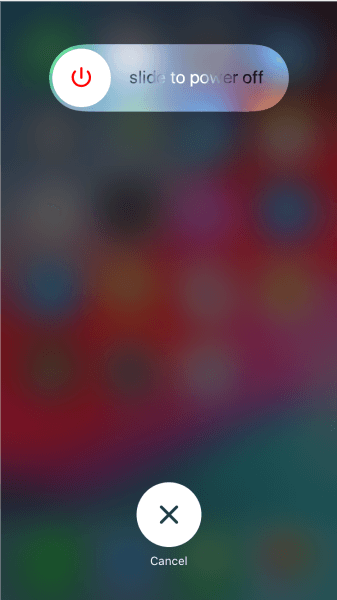
La copia de seguridad puede tardar un tiempo dependiendo de la cantidad de datos que tenga en el iPhone. Una vez completada la copia de seguridad, ahora puede continuar con el restablecimiento de fábrica.
Si iTunes NO reconoce su iPhone:
La única forma que debe hacer ahora es omitir o eliminar la pantalla del código de acceso en el iPhone si no ha sincronizado el iPhone con iTunes. Deberá ingresar al modo de recuperación para eliminar el código de acceso por completo. El método es complicado y muy técnico.
Sin embargo, este consejo que te enseñaremos implicará Siri, si ha habilitado Siri antes de que se bloquee su iPhone. Este método puede funcionar o no, pero vale la pena intentarlo:
Esto le dará una oportunidad completa de restablecer el código de acceso en su Configuración. Este consejo no se quedará por mucho tiempo y lo bloqueará nuevamente, por lo que debe ser rápido para cambiar el código de acceso. Para hacer esto, vaya a Configuración, luego seleccione tocar ID & Passcode, o FaceID & Passcode. Toque Cambiar contraseña.
Cómo ingresar al modo de recuperación
Nota: Si la versión de texto no pudo explicar lo suficientemente claro para usted, aquí hay más información para ayudarlo a configurar su iPhone en modo de recuperación.
Ahora que pasó por alto la pantalla del código de acceso, puede restaurar su copia de seguridad y continuar configurando su iPhone. También puede crear un nuevo código de acceso en su configuración.
Si los métodos anteriores no funcionaron o no son convenientes para usted, procedamos con la forma más segura y rápida de copia de seguridad a iPhone bloqueado y eso es para usar FoneDog iOS Data Backup & Restore.
Respaldo y restauración de datos de iOS Un clic para hacer una copia de seguridad de todo el dispositivo iOS en su computadora. Permitir una vista previa y restaurar cualquier elemento de la copia de seguridad a un dispositivo. Exporte lo que desee de la copia de seguridad a su computadora. Sin pérdida de datos en los dispositivos durante la restauración. Restaurar iPhone no sobrescribirá sus datos Descargar gratis Descargar gratis
FoneDog iOS Data Backup & Restore le brinda una gama completa de archivos para respaldar desde contactos, historial de llamadas, mensajes, archivos multimedia y más con solo un clic. Este software destaca lo siguiente:
Con Copia de seguridad y restauración de datos de FoneDog iOS, puede hacer una copia de seguridad de su iPhone en cualquier momento sin sobrescribir las copias de seguridad antiguas. En realidad, mantiene un archivo de copia de seguridad separado cada vez que conecta su dispositivo iOS a este software.
Aquí está cómo usar Copia de seguridad y restauración de datos de FoneDog iOS:
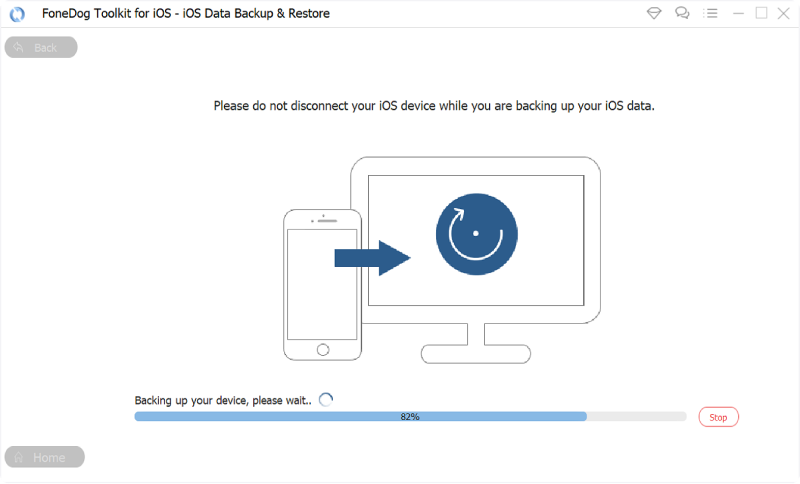
Después de haber realizado el copia de seguridad en un iPhone bloqueado con Copia de seguridad y restauración de datos de FoneDog iOS, ahora puede restablecer su dispositivo por completo. Inmediatamente después del reinicio, puede volver a conectar su iPhone y abrir este software para restaurar su copia de seguridad.

Descargar gratisDescargar gratis
FoneDog iOS Data Backup & Restore no eliminará la pantalla del código de acceso en su iPhone, aún debe realizar el restablecimiento de fábrica y restaurar la copia de seguridad.
Es frustrante descubrir que su iPhone está completamente bloqueado después de ingresar algunas contraseñas incorrectas. Este problema menor puede causar un gran problema en su dispositivo, ya que la única forma de resolverlo es reiniciar el iPhone. Y cuando decimos restablecer, todos saben que sus datos se borrarán por completo.
Bueno, todavía puedes copia de seguridad tu iPhone bloqueado a iTunes. Esto es posible cuando su dispositivo está sincronizado con iTunes. De lo contrario, debe ingresar a un modo de recuperación para omitir y eliminar el código de acceso. Este método es complicado, especialmente para aquellos que no son técnicos.
El método más eficaz para copia de seguridad a iPhone bloqueado sin iTunes es usar FoneDog iOS Data Backup & Restore. Esta herramienta garantiza que todos sus datos estén seguros y protegidos de la pérdida de datos.
La gente también Leer¿Cómo verificar si el iPhone está desbloqueado o bloqueado?4 formas de acceder a un iPhone bloqueado restaurando su teléfono
Comentario
Comentario
Respaldo y restauración de datos de iOS
Proteja la seguridad de los datos en su PC y recupere selectivamente los datos Ios de la copia de Seguridad.
descarga gratuita descarga gratuitaHistorias de personas
/
InteresanteOPACO
/
SIMPLEDificil
Gracias. Aquí tienes tu elección:
Excellent
Comentarios: 4.8 / 5 (Basado en: 66 El número de comentarios)